在Excel中计算唯一值
什么是唯一值
在Excel中,”唯一值”一词指的是数据集或单元格范围中仅出现一次且没有重复的值。基本上,这意味着集合中的每个值都是不同的并且只出现一次。唯一值可以在各种类型的数据中找到,例如姓名、地址、数字、日期或任何其他类型的信息。识别和处理唯一值在许多领域都很重要,例如数据分析、数据库管理和信息技术。了解唯一值在数据管理和分析中很重要,因为它让您能够更清晰准确地了解数据。
Excel中计算唯一值的方法
在Excel中有几种计算唯一值的方法。这些方法如下所述,
1. 使用Sum-Product和Countif公式
结合Sum-Product和Countif公式有助于在Excel中找到唯一值。需要按照以下步骤操作,
步骤1:在工作表中输入数据,即A1:C11
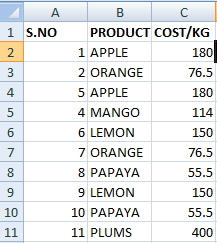
第2步:选择用户想要显示结果的新单元格,并输入公式为=SUMPRODUCT(1/COUNTIF(B2:B11, B2:B11))
第3步:按Enter键。该公式返回所选列中存在的唯一值的数量。
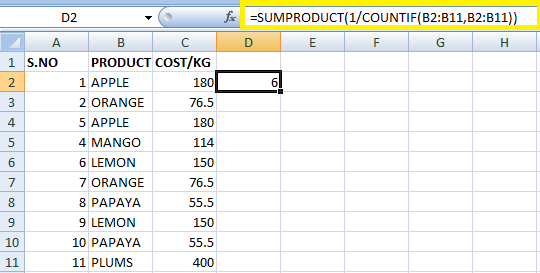
在工作表中,总共有11个数值,并且公式返回这11个数值中的唯一值6。
公式的工作过程
公式的语法是,
=SUMPRODUCT (1/COUNTIF (data, data))
公式中的data代表需要计算唯一值的范围。
COUNTIF函数计算选定范围内data重复的次数。这里选定的范围是B2:B11,并以数组格式表示。
COUNTIF公式将数组称为除数,以1作为分子进行除法运算。例如,如果COUNTIF公式返回的数据计数是{4,4,1,5},则进行除法运算为{1/4, 1/4, 1/1, 1/5}。除了值为1的情况,其他值的结果是分数形式,如{0.25, 0.25, 1, 0.2}。
SUMPRODUCT会将数组中的值相加并显示结果。
如果数据范围中存在空单元格会发生什么
在这个例子中,计算唯一值时数据范围中存在空单元格。结果显示如下,
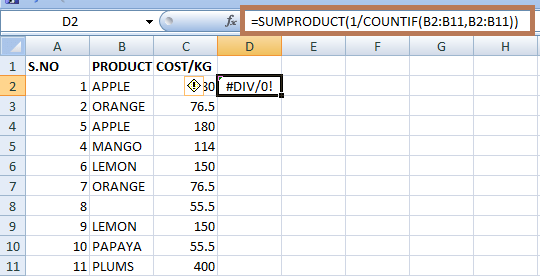
COUNTIF函数对于每个空单元格返回零值;而在计算值时,SUMPRODUCT函数将该值返回为1/0=0,称为#DIV/0!错误。为了纠正这个错误,公式被修改为,
=SUMPRODUCT (((data<>"")/COUNTIF (data, data&"")))
这里的data表示需要计算到唯一值的范围。
在这个例子中,公式被写作
=SUMPRODUCT (((B2:B11<>"")/COUNTIF (B2:B11, B2:B11&"")))
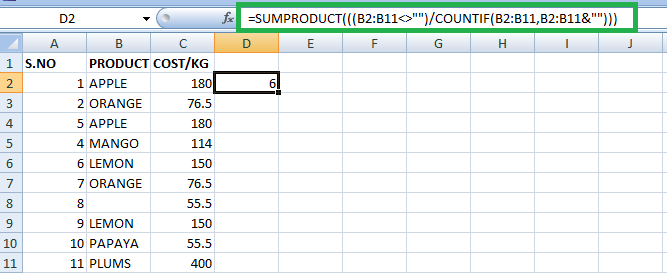
在这里,该函数不会返回除以零错误;它返回单元格中唯一值的数量。
2. 使用SUM和COUNTIF函数
组合使用SUM和COUNTIF函数计算所选单元格范围中的唯一值。
步骤1:在工作表中输入数据,即A1:C11。
步骤2:选择新的单元格,用户希望在其中显示结果,并输入公式为=SUM(IF(ISTEXT(B2:B11),1/COUNTIF(B2:B11,B2:B11),””))。该范围表示需要计算的选择范围。
步骤3:按下Ctrl+Shift+Enter。花括号围绕着该公式。
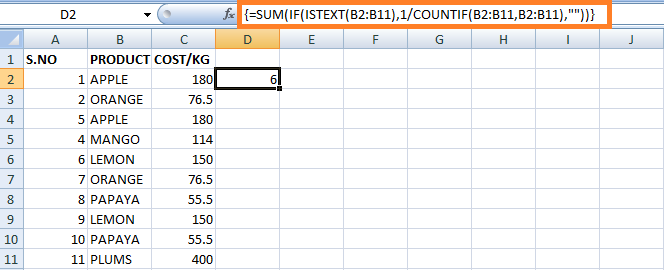
公式的工作流程
在这个公式中,ISTEXT函数对包含文本的单元格返回true值,对于其他单元格返回False值。
COUNTIF函数计算选择的单元格范围中文本重复的次数。
COUNTIF公式将被称为被除数的数组结果除于一个被称为被除数的分子。例如,如果COUNTIF公式返回数据计数为{2,2,1,5},那么它被分为{1/2,1/2,1/1,1/5}。除了值为1之外,其他的值得到的分数结果为{0.5,0.5,1,0.2}。
SUM函数对数组中的值求和并显示结果。
3. 求和、频率和匹配公式
求和、频率和匹配公式从给定的数据集中找到不同的值。
SUM- Excel中的SUM公式将一系列值或单元格相加。使用SUM公式时,选择要相加的单元格范围,然后在要显示总和的单元格中键入”=SUM(“。然后,选择要相加的单元格范围,并在括号中键入”)”。公式应该看起来像这样:=SUM(单元格范围)。
FREQUENCY- Excel中的FREQUENCY公式计算落在某个范围或分组内的值的数量。使用FREQUENCY公式时,指定数据的范围和要使用的分组。然后,可以使用该公式创建一个表示每个分组频率的值数组。
MATCH- Excel中的MATCH公式用于找到一个值在一系列单元格中的位置。使用MATCH公式时,指定要查找的值、要搜索的单元格范围以及要执行的匹配类型(精确匹配或近似匹配)。
步骤1:在工作表中输入数据,即A1:C11。
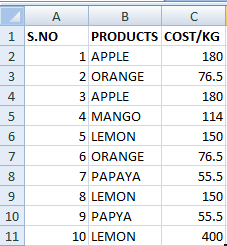
第二步:选择新的单元格,用户希望在其中显示结果,并输入公式=SUM(IF(FREQUENCY(IF(B2:B11<>",MATCH(B2:B11, B2:B11,0)), ROW(B2:B11)-ROW(B2)+1),1))
第三步:按下Ctrl+Shift+Enter。唯一值的数量将显示在所选择的单元格中。
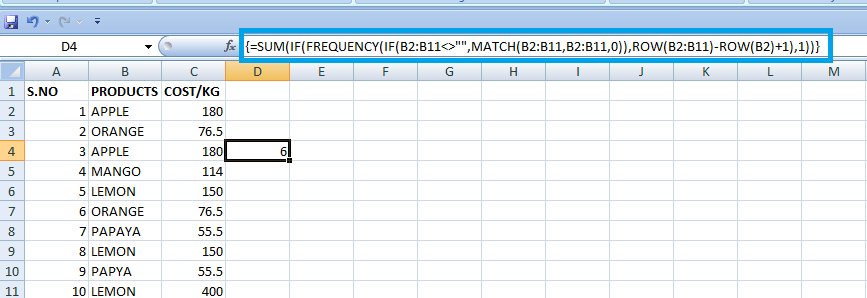
公式的工作过程
公式的一般语法如下,
=SUM(IF(FREQUENCY(IF(data<>"",MATCH(data,data,0)),ROW(data)-ROW(firstcell)+1),1)).
数据-所选数据范围称为RangeRange。
第一个单元格-所选单元格范围的第一个单元格称为第一个单元格。
使用频率函数在所选RangeRange中找到唯一值。由于它处理数字,给定的值被转换为数字。
MATCH函数返回在数据范围中出现的项目的位置。如果找到任何重复值,它将返回数据范围中该值的第一次出现。
IF语句用于对数据范围应用条件。如果存在空单元格,则MATCH函数返回#N/A错误。因此,IF语句应用条件数据<>””。
Frequency函数返回所选日期范围内值返回的频率,IF函数对于唯一值返回值’1’,对于重复值返回值’FALSE’。
4. 用户定义的函数
这是Excel中用户定义函数的一个示例,它计算范围中唯一值的数量:
步骤1:打开Microsoft Excel并创建一个新工作簿。
步骤2:按下”Alt + F11″打开Visual Basic Editor。
步骤3:点击顶部菜单中的”插入”,选择”模块”插入一个新模块。

步骤 4:将以下代码粘贴到模块中
Function CountUnique(rng As RangeRange)
Dim dict As Object
Set dict = CreateObject("Scripting.Dictionary")
Dim cell As Range
For Each cell In rng
If Not dict.exists(cell.Value) Then
dict.Add cell.Value, 1
End If
Next cell
CountUnique = dict.Count
End Function
步骤 5:保存工作簿并返回到 Excel。
步骤 6:在一个单元格范围内输入一系列数值,例如,A1:C11。
步骤 7:在另一个单元格中输入公式“=Count Unique(B2:B11)”并按 Enter 键。
步骤 8:结果将是 RangeRange 中独特值的数量。
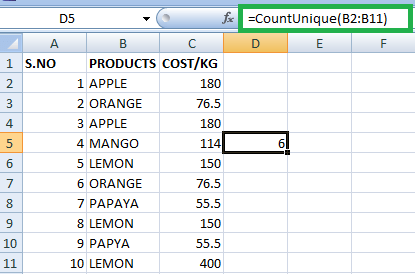
使用VBA公式,CountUnique函数计算选择的RangeRange中唯一值的数量。
5. 使用过滤选项
您可以使用Excel中的“高级筛选”功能来过滤一系列数据并查找唯一值。具体操作如下:
步骤1:选择要过滤的数据的RangeRange,包括任何列标题。
步骤2:点击菜单栏中的“数据”选项卡。
步骤3:在“排序和筛选”部分点击“高级”选项。
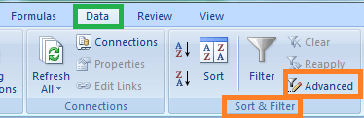
步骤4:在“高级筛选”对话框中,选择“复制到其他位置”,并指定筛选数据的位置。
步骤5:在“列表范围”字段中,输入要筛选的数据的单元格范围。
步骤6:在“复制到”字段中,输入要将唯一值复制到的位置。
步骤7:勾选“仅唯一记录”框。
步骤8:点击“确定”应用筛选。
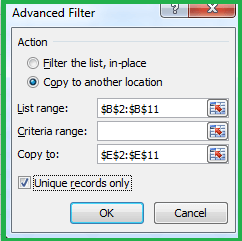
Excel将对数据进行筛选,并将唯一值复制到指定位置。筛选后的数据还将包括原始RangeRange的列标题。
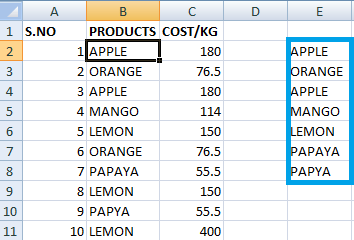
总结
在Excel中,查找唯一值在各种情况下都非常有用,例如数据分析、筛选和排序。在一列中查找唯一值可以快速确定不同的类别、消除重复数据并获取数据摘要。总之,在Excel中查找唯一值是一种有用的数据处理技术,可以帮助您快速高效地了解数据。它还可以帮助您清理数据并删除重复项,从而提高数据质量和更准确的分析。
 极客笔记
极客笔记